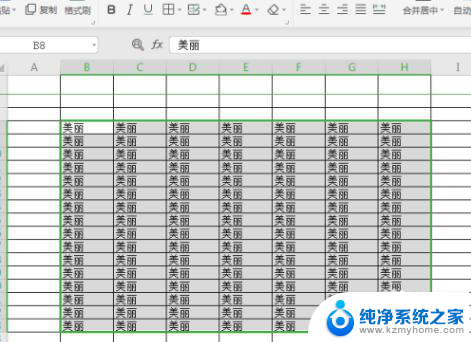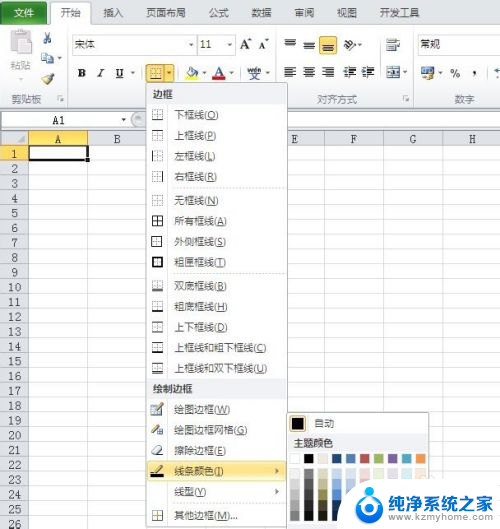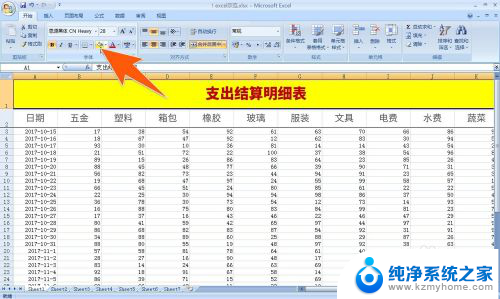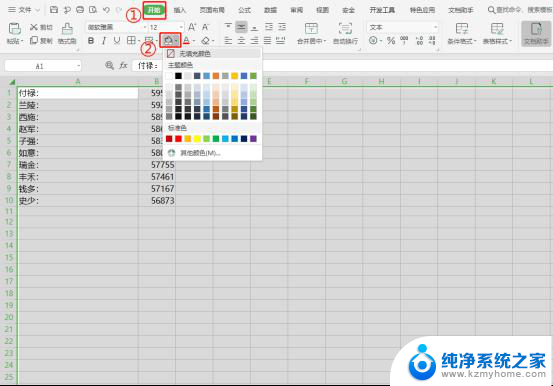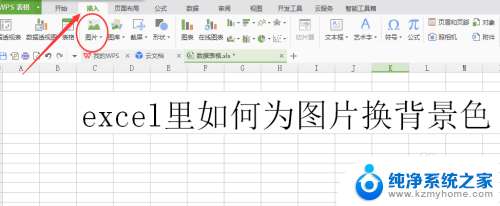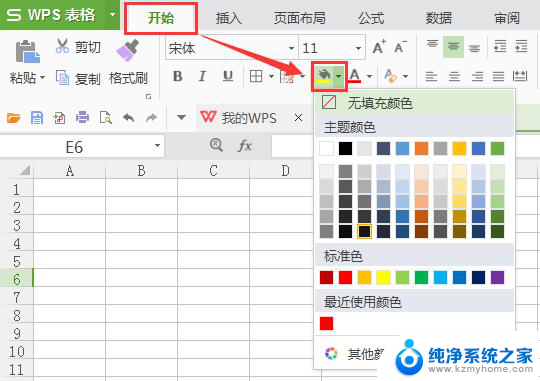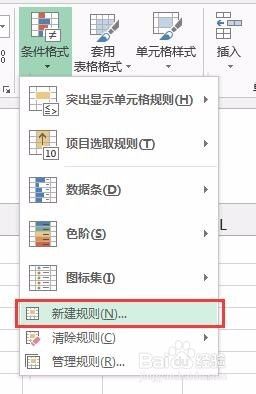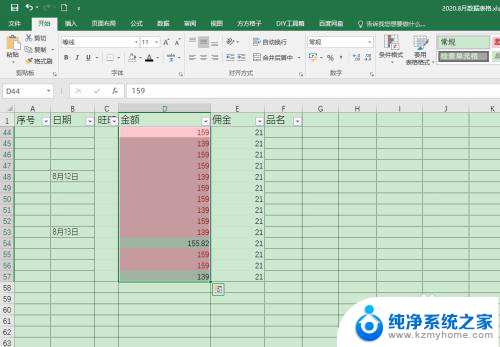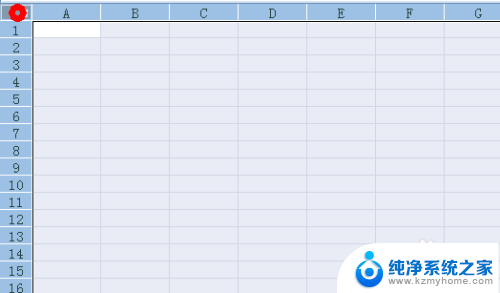excel表格怎么设置底色 Excel如何设置单元格背景颜色
更新时间:2023-09-28 17:50:36作者:xiaoliu
excel表格怎么设置底色,在Excel中,设置单元格的底色和背景颜色可以帮助我们更好地区分和突出显示数据,通过简单的操作,我们可以轻松地设置单元格的底色,使其在整个表格中显得更加醒目和易于阅读。无论是为了突出某些重要数据,还是为了美化整个表格,设置单元格背景颜色都是一种非常实用的功能。本文将介绍如何在Excel中设置单元格的底色,帮助大家更加灵活地运用这一功能。无论您是初学者还是有一定经验的Excel用户,都能通过本文中的简单指导轻松掌握这一技巧,提高工作效率。
步骤如下:
1.打开一个excel表以后,点击表格左上角位置全选
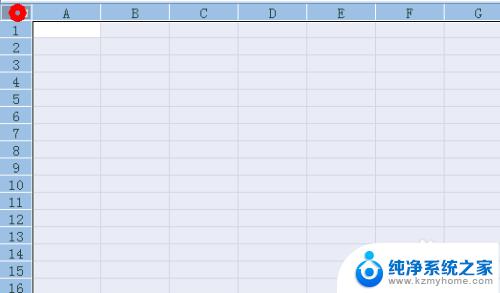
2.在开始选项卡中点击图中所示位置填充图标下拉菜单,选择想要的颜色。我们这里选择浅蓝色

3.看到真个表格都填充上了颜色。
不过这种方法没有格线,请继续看下面其他方法。
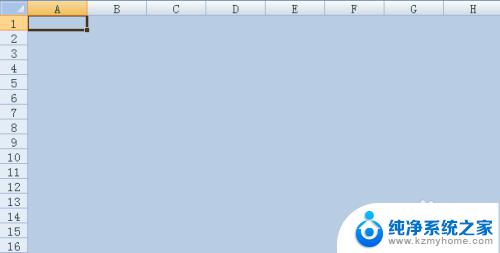
以上就是如何设置 Excel 表格底色的全部内容,如果还有不清楚的用户,可以参考一下小编的步骤进行操作,希望这些步骤能够对大家有所帮助,谢谢。